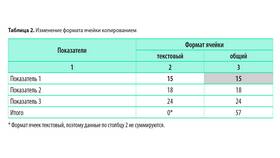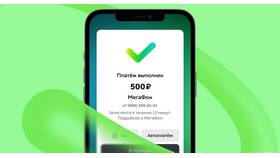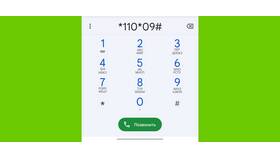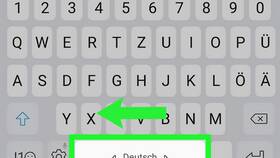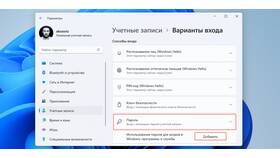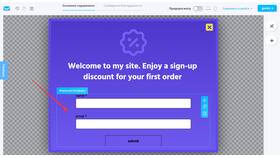Изменение стиля текста на мобильном устройстве позволяет персонализировать отображение информации. Рассмотрим различные методы форматирования текста для Android и iOS.
Содержание
Основные способы изменения стиля текста
| Метод | Где применяется |
| Системные настройки | Изменение шрифта системы |
| Приложения для сообщений | Форматирование в мессенджерах |
| Текстовые редакторы | Полное форматирование документов |
Изменение системного шрифта
Для Android:
- Откройте "Настройки"
- Перейдите в "Экран" или "Дисплей"
- Выберите "Шрифт и масштаб"
- Укажите понравившийся шрифт
- Настройте размер текста
Для iOS:
- Откройте "Настройки"
- Перейдите в "Экран и яркость"
- Выберите "Размер текста"
- Отрегулируйте ползунок
- Для жирного текста: "Настройки" → "Универсальный доступ" → "Жирный текст"
Форматирование в мессенджерах
| Приложение | Способы форматирования |
| *жирный*, _курсив_, ~зачеркнутый~ | |
| Telegram | Выделите текст → меню форматирования |
| Viber | Долгое нажатие на текст → "Формат" |
Использование текстовых редакторов
Популярные приложения:
- Google Docs - полный набор стилей
- Microsoft Word - профессиональное форматирование
- WPS Office - удобные мобильные инструменты
Основные стили текста:
- Выделите нужный фрагмент текста
- Нажмите на значок формата (Аа)
- Выберите:
- Семейство шрифта
- Размер
- Цвет
- Начертание (жирный, курсив)
Специальные символы и стили
| Стиль | Пример |
| Моноширинный | Пример текста |
| Верхний индекс | X² + Y² = Z² |
| Нижний индекс | H₂O |
Рекомендации по оформлению
- Используйте не более 2-3 шрифтов в одном документе
- Для основного текста выбирайте читаемые шрифты
- Проверяйте отображение на разных устройствах
- Сохраняйте копии с оригинальным форматированием
Для сложного форматирования рекомендуется использовать полноценные текстовые редакторы с расширенными функциями работы со стилями.